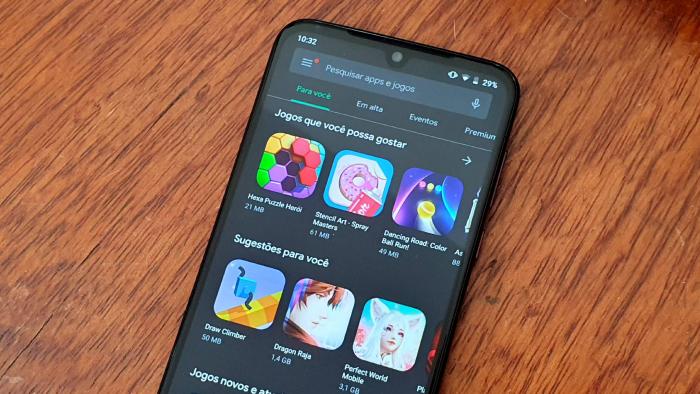
Reprodução
Limpar o histórico de pesquisa da Google Play Store é um processo simples. A loja de aplicativos disponibiliza uma função rápida para quem deseja remover os termos buscados recentemente, funcionando como uma forma de manter a privacidade dentro da plataforma.
O caminho para a exclusão do histórico de pesquisa é simples e passa pelas configurações da loja. A ação só vale para o dispositivo acessado. Caso você use a Play Store com a mesma conta em outro aparelho, é necessário repetir o processo. Não é possível, entretanto, apagar um termo pesquisado individualmente. Confira quais passos são necessários!
Google Play Store: como limpar o histórico de busca
Passo 1: abra a Play Store e selecione o ícone com três barras para abrir um menu lateral;
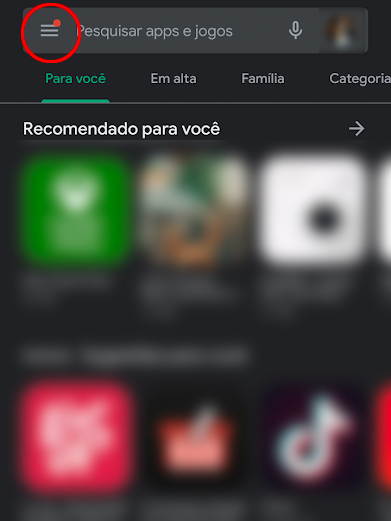
Passo 2: toque em “Configurações”;
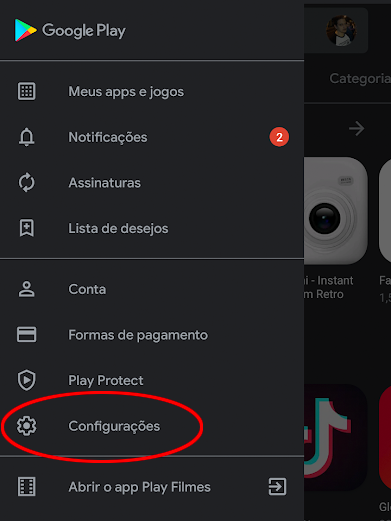
Passo 3: nas configurações, vá até a opção “Limpar histórico de pesquisa local”. Basta pressionar uma vez para remover o histórico de seu aparelho;
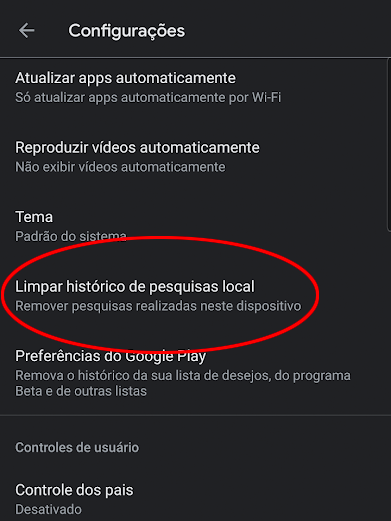
Passo 4: retorne à pesquisa para confirmar o resultado.
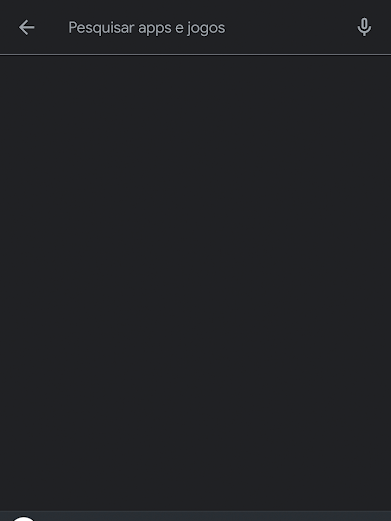
Pronto! Com esses simples comandos você pode excluir seu histórico de pesquisas.
Fonte: Canaltech
